서브메뉴
검색
본문
Powered by NAVER OpenAPI
-
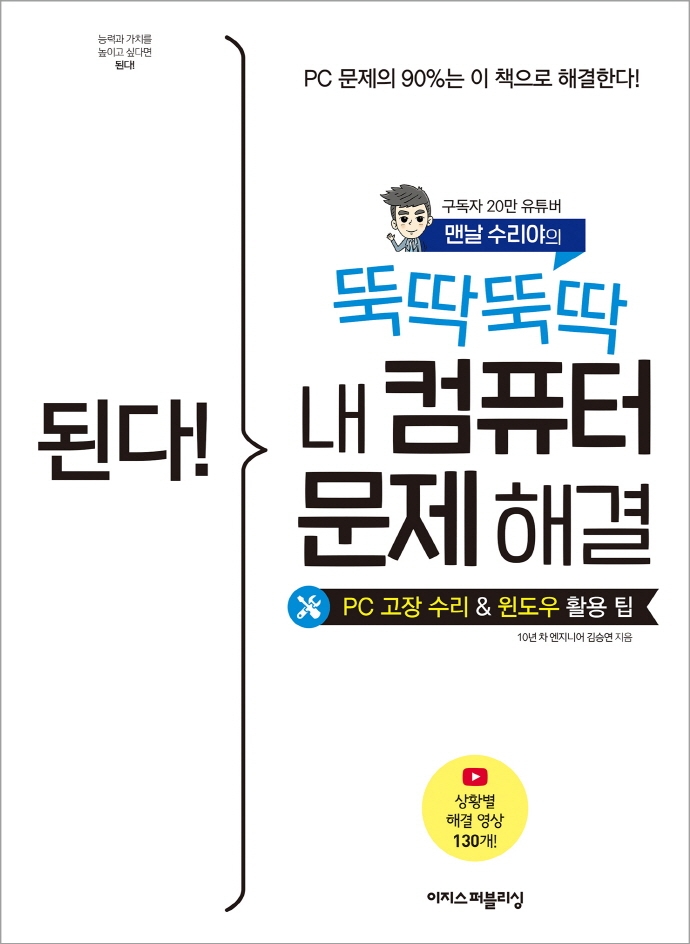
-
된다! 뚝딱뚝딱 내 컴퓨터 문제 해결 (PC 고장 수리 및 윈도우 활용 팁)
저자 : 김승연
출판사 : 이지스퍼블리싱
출판년 : 2022
ISBN : 9791163033929
책소개
PC 문제의 90%는 이 책으로 해결한다!
구독자 20만 유튜버 ‘맨날 수리야’의 PC 고장 수리 & 윈도우 활용 팁북
만약 컴퓨터에 문제가 생긴다면 어떻게 대처할까? 대부분은 컴퓨터 제조사 고객 센터나 근처 컴퓨터 수리점 또는 직장 내 전산팀에 문의할 것이다. 이런 불편함을 다른 사람의 손을 빌리지 않고 스스로 해결할 수 있다면, 더 나아가 다른 사람을 도와줄 수 있다면 어떨까? 이렇게 작은 꿈을 꾸는 사람을 위해 PC 수리 전문 유튜버 ‘맨날 수리야’가 《된다! 뚝딱뚝딱 내 컴퓨터 문제 해결》을 집필했다.
‘맨날 수리야’ 김승연 저자는 컴퓨터를 수천 대 관리했던 대기업 전산팀장으로 근무한 경험과 PC 수리 유튜브를 통해 쌓은 노하우를 이 책에 모두 담았다. 갑자기 컴퓨터가 안 켜질 때, 인터넷이 느릴 때, 혼자서 진행하는 윈도우 포맷까지 꼼꼼하게 담았다. 또한 업무에서 사용하는 필수 기능과 설정, 그리고 내 PC를 오랫동안 사용하고 싶은 사람을 위한 PC 관리 방법까지 다룬다.
게다가 수리하는 데에 도움이 되도록 상황별 해결 영상까지 준비했다. 그렇게 준비한 동영상 강의는 무려 130개! 이미 유튜브에서 유명한 이 강의 덕분에 직장에서 컴퓨터 고수라는 소리를 들은 사람들이 대다수! 구독자 20만 명이 반한 PC 수리 및 관리 방법을 배우고 싶으면 이 책을 꼭 보라!
구독자 20만 유튜버 ‘맨날 수리야’의 PC 고장 수리 & 윈도우 활용 팁북
만약 컴퓨터에 문제가 생긴다면 어떻게 대처할까? 대부분은 컴퓨터 제조사 고객 센터나 근처 컴퓨터 수리점 또는 직장 내 전산팀에 문의할 것이다. 이런 불편함을 다른 사람의 손을 빌리지 않고 스스로 해결할 수 있다면, 더 나아가 다른 사람을 도와줄 수 있다면 어떨까? 이렇게 작은 꿈을 꾸는 사람을 위해 PC 수리 전문 유튜버 ‘맨날 수리야’가 《된다! 뚝딱뚝딱 내 컴퓨터 문제 해결》을 집필했다.
‘맨날 수리야’ 김승연 저자는 컴퓨터를 수천 대 관리했던 대기업 전산팀장으로 근무한 경험과 PC 수리 유튜브를 통해 쌓은 노하우를 이 책에 모두 담았다. 갑자기 컴퓨터가 안 켜질 때, 인터넷이 느릴 때, 혼자서 진행하는 윈도우 포맷까지 꼼꼼하게 담았다. 또한 업무에서 사용하는 필수 기능과 설정, 그리고 내 PC를 오랫동안 사용하고 싶은 사람을 위한 PC 관리 방법까지 다룬다.
게다가 수리하는 데에 도움이 되도록 상황별 해결 영상까지 준비했다. 그렇게 준비한 동영상 강의는 무려 130개! 이미 유튜브에서 유명한 이 강의 덕분에 직장에서 컴퓨터 고수라는 소리를 들은 사람들이 대다수! 구독자 20만 명이 반한 PC 수리 및 관리 방법을 배우고 싶으면 이 책을 꼭 보라!
[교보문고에서 제공한 정보입니다.]
출판사 서평
이 책, 이런 분께 딱 좋습니다!
- 컴퓨터를 직접 고치고 싶은 학생
- 회사에서 컴퓨터 관련해 도움을 주고 싶은 직장인
- 스스로 문제를 해결하게끔 가르치고 싶은 전산팀 직원
- 사업장에서 망가진 컴퓨터를 고치고 싶은 자영업자
한번 알아 두면 평생 써먹을 거예요!
언제, 어디서나, 누구에게나 환영받는 PC 문제 해결 노하우!
컴퓨터는 우리 생활의 필수품이다. 학교 과제를 할 때도, 회사 업무를 볼 때도 컴퓨터가 없으면 이젠 아무것도 할 수 없다. 그런 중요한 컴퓨터가 망가진다면 어떻게 하는가? 여기 컴퓨터가 망가져서 고민하는 사람을 위한 책을 출간했다.
《된다! 뚝딱뚝딱 내 컴퓨터 문제 해결》 한 권이면 대부분의 PC 문제는 컴맹도, 초등학생도 스스로 해결할 수 있다. 저자가 10년간 IT 엔지니어로 근무하면서 겪은 PC 고장 수리법을 최대한 쉽게 정리했기 때문이다. 그뿐만 아니라 저자가 운영하는 유튜브, 네이버 카페 등에 올라온 수만 개의 질문에 답변을 달면서 주로 어려워하는 부분, 자주 발생하는 문제를 정리하여 우선하여 다뤘다.
‘PC 문제 해결력’을 기르는 것은 모든 사람에게 이득!
이제 이 책을 통해 여러분도 다른 사람을 도와주는 사람이 되세요!
엑셀이나 PPT 활용 능력은 개인 업무에 그치지만, PC 문제 해결력은 직장 동료와 상사, 주변 사람들까지 도울 수 있다. 회사 차원의 수리비와 업무 손실도 줄일 수 있어서 팀장은 물론 CEO로부터도 인정받을 수 있다. 더 나아가 간단한 세팅으로 IT 인프라까지 구축해 회사 생산성에도 기여한다면 인사 고과에도 좋은 영향을 줄 것이다. 또한 가족과 친구, 지인까지도 도와줄 수 있어서 대인 관계에도 큰 도움이 된다. PC 문제 해결력은 자신뿐만 아니라 모든 사람에게 편리함과 이득을 주기 때문이다. 《된다! 뚝딱뚝딱 내 컴퓨터 문제 해결》을 통해 모든 사람에게 이득을 주는 ‘PC 문제 해결력’을 길러 보라!
윈도우 단축키부터 하드웨어 세팅 방법까지!
직장인의 퇴근 시간이 빨라지는 ‘윈도우 꿀팁’까지 알려 드립니다!
회사에서 일 잘한다는 소리를 듣는 사람은 컴퓨터 활용 능력 면에서도 뛰어난 면모를 보인다. 그래서 《된다! 뚝딱뚝딱 내 컴퓨터 문제 해결》은 PC 문제 해결법뿐만 아니라 모든 사람에게 유용한 ‘컴퓨터 윈도우 활용 팁’도 담았다. 특히 이 내용은 직장인이라면 꼭 알아야 하는 기능을 우선으로 정리했다. 업무가 빨라지는 핵심 단축키부터 윈도우, 하드웨어 세팅 방법까지 소개한다. 이 책의 노하우를 모두 습득한다면 업무 효율 향상은 물론, 퇴근 시간까지 빨라질 수 있다!
이 팁들은 현재 회사에서 가장 많이 사용하는 운영체제인 윈도우 10 버전을 기준으로 작성되었다. 최신 버전인 윈도우 11에 관한 내용은 저자가 운영하는 ‘맨날 수리야’ 카페에 방문하면 확인할 수 있다.
이 세상 모든 컴맹이 전산팀장이 되는 날까지!
컴퓨터 하나도 몰라도 쉽게 이해할 수 있는 ‘동영상 강의’가 130개!
《된다! 뚝딱뚝딱 내 컴퓨터 문제 해결》만 읽어도 되지만, 영상 자료와 함께 익히고 싶은 사람을 위해 ‘상황별 해결 영상’을 준비했다. 저자가 직접 촬영하고 편집한 동영상이 무려 130개! 동영상은 책 속 QR코드로, 또는 유튜브에서 만날 수 있다.
혼자 고민하지 말고 함께 고민해요!
구독자 20만 명 ‘맨날 수리야’ 유튜브와 카페에 방문해서 문제를 해결하세요~
혹시 실습을 따라 하다가 막히는 부분이 있는가? 또는 해결하지 못한 질문이 있는가? 이런 답답함을 해소할 창구가 있다.
저자가 직접 운영하는 ‘맨날 수리야’ 카페에 접속해 보라. 저자의 친절한 답변을 들을 수 있고, 함께 참여해서 발휘되는 집단 지성의 힘 또한 느낄 수 있다.
맨날 수리야 카페: cafe.naver.com/msooriya
그리고 이지스퍼블리싱에서 운영하는 ‘Do it! 스터디룸’ 네이버 카페에서 책으로 공부하는 사람들을 만날 수 있다. ‘Do it! 공부단’으로 완독하면 책 선물까지 덤으로 준다!
Doit! 스터디룸: cafe.naver.com/doitstudyroom
[추천 평]
너무 감동스러워서 실명으로 감사함을 남기고 갑니다. - 이**님
원하던 기능이 바로 딱! 정말 감사합니다~ - k** 님
아… 이렇게 간단하게 해결하다니… 감탄만 나옵니다! - 나** 님
정말 마법이네요! 한번에 해결됐어요! - 정** 님
대단한 노력이십니다. 그냥 사용하려니 죄송한 마음이네요. - g** 님
- 컴퓨터를 직접 고치고 싶은 학생
- 회사에서 컴퓨터 관련해 도움을 주고 싶은 직장인
- 스스로 문제를 해결하게끔 가르치고 싶은 전산팀 직원
- 사업장에서 망가진 컴퓨터를 고치고 싶은 자영업자
한번 알아 두면 평생 써먹을 거예요!
언제, 어디서나, 누구에게나 환영받는 PC 문제 해결 노하우!
컴퓨터는 우리 생활의 필수품이다. 학교 과제를 할 때도, 회사 업무를 볼 때도 컴퓨터가 없으면 이젠 아무것도 할 수 없다. 그런 중요한 컴퓨터가 망가진다면 어떻게 하는가? 여기 컴퓨터가 망가져서 고민하는 사람을 위한 책을 출간했다.
《된다! 뚝딱뚝딱 내 컴퓨터 문제 해결》 한 권이면 대부분의 PC 문제는 컴맹도, 초등학생도 스스로 해결할 수 있다. 저자가 10년간 IT 엔지니어로 근무하면서 겪은 PC 고장 수리법을 최대한 쉽게 정리했기 때문이다. 그뿐만 아니라 저자가 운영하는 유튜브, 네이버 카페 등에 올라온 수만 개의 질문에 답변을 달면서 주로 어려워하는 부분, 자주 발생하는 문제를 정리하여 우선하여 다뤘다.
‘PC 문제 해결력’을 기르는 것은 모든 사람에게 이득!
이제 이 책을 통해 여러분도 다른 사람을 도와주는 사람이 되세요!
엑셀이나 PPT 활용 능력은 개인 업무에 그치지만, PC 문제 해결력은 직장 동료와 상사, 주변 사람들까지 도울 수 있다. 회사 차원의 수리비와 업무 손실도 줄일 수 있어서 팀장은 물론 CEO로부터도 인정받을 수 있다. 더 나아가 간단한 세팅으로 IT 인프라까지 구축해 회사 생산성에도 기여한다면 인사 고과에도 좋은 영향을 줄 것이다. 또한 가족과 친구, 지인까지도 도와줄 수 있어서 대인 관계에도 큰 도움이 된다. PC 문제 해결력은 자신뿐만 아니라 모든 사람에게 편리함과 이득을 주기 때문이다. 《된다! 뚝딱뚝딱 내 컴퓨터 문제 해결》을 통해 모든 사람에게 이득을 주는 ‘PC 문제 해결력’을 길러 보라!
윈도우 단축키부터 하드웨어 세팅 방법까지!
직장인의 퇴근 시간이 빨라지는 ‘윈도우 꿀팁’까지 알려 드립니다!
회사에서 일 잘한다는 소리를 듣는 사람은 컴퓨터 활용 능력 면에서도 뛰어난 면모를 보인다. 그래서 《된다! 뚝딱뚝딱 내 컴퓨터 문제 해결》은 PC 문제 해결법뿐만 아니라 모든 사람에게 유용한 ‘컴퓨터 윈도우 활용 팁’도 담았다. 특히 이 내용은 직장인이라면 꼭 알아야 하는 기능을 우선으로 정리했다. 업무가 빨라지는 핵심 단축키부터 윈도우, 하드웨어 세팅 방법까지 소개한다. 이 책의 노하우를 모두 습득한다면 업무 효율 향상은 물론, 퇴근 시간까지 빨라질 수 있다!
이 팁들은 현재 회사에서 가장 많이 사용하는 운영체제인 윈도우 10 버전을 기준으로 작성되었다. 최신 버전인 윈도우 11에 관한 내용은 저자가 운영하는 ‘맨날 수리야’ 카페에 방문하면 확인할 수 있다.
이 세상 모든 컴맹이 전산팀장이 되는 날까지!
컴퓨터 하나도 몰라도 쉽게 이해할 수 있는 ‘동영상 강의’가 130개!
《된다! 뚝딱뚝딱 내 컴퓨터 문제 해결》만 읽어도 되지만, 영상 자료와 함께 익히고 싶은 사람을 위해 ‘상황별 해결 영상’을 준비했다. 저자가 직접 촬영하고 편집한 동영상이 무려 130개! 동영상은 책 속 QR코드로, 또는 유튜브에서 만날 수 있다.
혼자 고민하지 말고 함께 고민해요!
구독자 20만 명 ‘맨날 수리야’ 유튜브와 카페에 방문해서 문제를 해결하세요~
혹시 실습을 따라 하다가 막히는 부분이 있는가? 또는 해결하지 못한 질문이 있는가? 이런 답답함을 해소할 창구가 있다.
저자가 직접 운영하는 ‘맨날 수리야’ 카페에 접속해 보라. 저자의 친절한 답변을 들을 수 있고, 함께 참여해서 발휘되는 집단 지성의 힘 또한 느낄 수 있다.
맨날 수리야 카페: cafe.naver.com/msooriya
그리고 이지스퍼블리싱에서 운영하는 ‘Do it! 스터디룸’ 네이버 카페에서 책으로 공부하는 사람들을 만날 수 있다. ‘Do it! 공부단’으로 완독하면 책 선물까지 덤으로 준다!
Doit! 스터디룸: cafe.naver.com/doitstudyroom
[추천 평]
너무 감동스러워서 실명으로 감사함을 남기고 갑니다. - 이**님
원하던 기능이 바로 딱! 정말 감사합니다~ - k** 님
아… 이렇게 간단하게 해결하다니… 감탄만 나옵니다! - 나** 님
정말 마법이네요! 한번에 해결됐어요! - 정** 님
대단한 노력이십니다. 그냥 사용하려니 죄송한 마음이네요. - g** 님
[교보문고에서 제공한 정보입니다.]
목차정보
준비마당 / 내 컴퓨터와 친해지기
00-1 컴퓨터 주요 부품의 역할과 기능
00-2 내 컴퓨터의 사양과 성능 확인하기
첫째마당 / 뚝딱! 혼자 고치는 PC 수리 가이드
01장 자주 겪는 PC 고장 수리법
01-1 인터넷에 아예 접속되지 않을 때
01-2 인터넷은 연결되었지만 느릴 때
01-3 특정 사이트에 접속되지 않거나 화면이 깨질 때
01-4 컴퓨터가 느릴 때
01-5 모니터에 화면이 나오지 않을 때
01-6 본체 전원이 켜지지 않거나 중간에 꺼질 때
01-7 컴퓨터 부팅 시 오류가 발생할 때 Ⅰ(블루 스크린)
01-8 컴퓨터 부팅 시 오류가 발생할 때 Ⅱ(블랙 스크린)
01-9 컴퓨터 소리가 나오지 않을 때
01-10 프린터 출력이 되지 않을 때
02장 누구나 한번쯤 겪는 PC 불편 해결법
02-1 비밀번호가 기억나지 않을 때
02-2 컴퓨터 용량이 부족할 때
02-3 윈도우 업데이트 때문에 부팅이나 종료가 느릴 때
02-4 윈도우 부팅, 프로그램 실행 시 뜨는 경고 창 없애기
02-5 키보드 입력 반응이 없거나, 빠르거나 느릴 때
02-6 마우스 클릭, 휠 버튼 사용 시 더블클릭되거나 빠르거나 느릴 때
02-7 노트북 발열과 소음이 심할 때
02-8 알아 두면 편리한 노트북 활용 팁 3가지
둘째마당 / 내 PC 관리를 위한 윈도우 최적화 & 꿀팁
03장 초보자를 위한 PC 설정 가이드
03-1 인터넷 연결하기
03-2 모니터 2대 연결하기
03-3 한 번만 해놓으면 편리한 설정
04장 칼퇴를 부르는 PC 꿀팁
04-1 윈도우 화면 캡처하기
04-2 폴더와 파일 효과적으로 관리하기
04-3 직관적인 윈도우 작업 표시줄 설정하기
04-4 퇴근이 1시간 빨라지는 윈도우 필수 단축키
04-5 효과적인 백업 방법
04-6 실시간 공유 폴더 만들기
05장 내 프라이버시를 지키는 시크릿 꿀팁
05-1 부재 시 필수! 컴퓨터 화면 1초 만에 잠그기
05-2 최근에 실행한 파일명과 폴더명 가리기
05-3 특정 파일과 검색 결과 숨기기
05-4 인터넷에서 최근 검색어와 사이트 접속 기록 지우기
05-5 윈도우 화면 빠르게 전환하기
06장 인터넷 작업이 빨라지는 브라우저 꿀팁
06-1 브라우저 핵심 단축키
06-2 기본 브라우저 설정하기
06-3 인터넷 주소 창 검색 결과를 네이버나 구글로 바꾸기
06-4 특정 사이트에서 마우스 오른쪽 클릭과 드래그가 되지 않을 때
셋째마당 / 도전! 컴퓨터 고수가 되는 지름길
07장 윈도우 10 설치하고 초기화하기
07-1 윈도우 10 설치 및 초기화 전에 반드시 확인해야 할 것
07-2 윈도우 7에서 윈도우 10으로 무료 업그레이드하기
07-3 USB로 윈도우 10 설치하기
07-4 윈도우 10 초기화 기능 활용하기
08장 컴퓨터 업그레이드 이해하기
08-1 HDD, SSD의 종류와 구매 시 주의할 점
08-2 RAM의 종류와 구매 요령
08-3 내장, 외장 그래픽 카드의 종류와 구매 요령
08-4 파워 서플라이의 종류와 구매 요령
09장 데스크톱 컴퓨터 업그레이드하기
09-1 HDD를 SSD로 교체하고 추가 설치하기
09-2 RAM 교체하고 증설하기
09-3 파워 서플라이 교체하기
09-4 그래픽 카드 교체하고 드라이버 설치하기
10장 노트북 업그레이드하기
10-1 HDD를 SSD로 교체하고 추가 설치하기
10-2 RAM 교체하고 추가 설치하기
11장 윈도우 설치 및 업그레이드에 관해 자주 묻는 질문
11-1 HDD를 SSD로 교체할 때 그대로 복제할 수 없나요?
11-2 SSD에 윈도우를 설치했는데 기존 HDD로 부팅됩니다
11-3 윈도우를 설치한 후 D 드라이브가 보이지 않아요
11-4 그래픽 카드 업그레이드 이후 오류 화면이 뜨며 부팅이 안 됩니다
11-5 업그레이드 이후 모니터 화면이 안 나옵니다
11-6 부팅할 때마다 운영체제 선택 화면이 나타나요
찾아보기
00-1 컴퓨터 주요 부품의 역할과 기능
00-2 내 컴퓨터의 사양과 성능 확인하기
첫째마당 / 뚝딱! 혼자 고치는 PC 수리 가이드
01장 자주 겪는 PC 고장 수리법
01-1 인터넷에 아예 접속되지 않을 때
01-2 인터넷은 연결되었지만 느릴 때
01-3 특정 사이트에 접속되지 않거나 화면이 깨질 때
01-4 컴퓨터가 느릴 때
01-5 모니터에 화면이 나오지 않을 때
01-6 본체 전원이 켜지지 않거나 중간에 꺼질 때
01-7 컴퓨터 부팅 시 오류가 발생할 때 Ⅰ(블루 스크린)
01-8 컴퓨터 부팅 시 오류가 발생할 때 Ⅱ(블랙 스크린)
01-9 컴퓨터 소리가 나오지 않을 때
01-10 프린터 출력이 되지 않을 때
02장 누구나 한번쯤 겪는 PC 불편 해결법
02-1 비밀번호가 기억나지 않을 때
02-2 컴퓨터 용량이 부족할 때
02-3 윈도우 업데이트 때문에 부팅이나 종료가 느릴 때
02-4 윈도우 부팅, 프로그램 실행 시 뜨는 경고 창 없애기
02-5 키보드 입력 반응이 없거나, 빠르거나 느릴 때
02-6 마우스 클릭, 휠 버튼 사용 시 더블클릭되거나 빠르거나 느릴 때
02-7 노트북 발열과 소음이 심할 때
02-8 알아 두면 편리한 노트북 활용 팁 3가지
둘째마당 / 내 PC 관리를 위한 윈도우 최적화 & 꿀팁
03장 초보자를 위한 PC 설정 가이드
03-1 인터넷 연결하기
03-2 모니터 2대 연결하기
03-3 한 번만 해놓으면 편리한 설정
04장 칼퇴를 부르는 PC 꿀팁
04-1 윈도우 화면 캡처하기
04-2 폴더와 파일 효과적으로 관리하기
04-3 직관적인 윈도우 작업 표시줄 설정하기
04-4 퇴근이 1시간 빨라지는 윈도우 필수 단축키
04-5 효과적인 백업 방법
04-6 실시간 공유 폴더 만들기
05장 내 프라이버시를 지키는 시크릿 꿀팁
05-1 부재 시 필수! 컴퓨터 화면 1초 만에 잠그기
05-2 최근에 실행한 파일명과 폴더명 가리기
05-3 특정 파일과 검색 결과 숨기기
05-4 인터넷에서 최근 검색어와 사이트 접속 기록 지우기
05-5 윈도우 화면 빠르게 전환하기
06장 인터넷 작업이 빨라지는 브라우저 꿀팁
06-1 브라우저 핵심 단축키
06-2 기본 브라우저 설정하기
06-3 인터넷 주소 창 검색 결과를 네이버나 구글로 바꾸기
06-4 특정 사이트에서 마우스 오른쪽 클릭과 드래그가 되지 않을 때
셋째마당 / 도전! 컴퓨터 고수가 되는 지름길
07장 윈도우 10 설치하고 초기화하기
07-1 윈도우 10 설치 및 초기화 전에 반드시 확인해야 할 것
07-2 윈도우 7에서 윈도우 10으로 무료 업그레이드하기
07-3 USB로 윈도우 10 설치하기
07-4 윈도우 10 초기화 기능 활용하기
08장 컴퓨터 업그레이드 이해하기
08-1 HDD, SSD의 종류와 구매 시 주의할 점
08-2 RAM의 종류와 구매 요령
08-3 내장, 외장 그래픽 카드의 종류와 구매 요령
08-4 파워 서플라이의 종류와 구매 요령
09장 데스크톱 컴퓨터 업그레이드하기
09-1 HDD를 SSD로 교체하고 추가 설치하기
09-2 RAM 교체하고 증설하기
09-3 파워 서플라이 교체하기
09-4 그래픽 카드 교체하고 드라이버 설치하기
10장 노트북 업그레이드하기
10-1 HDD를 SSD로 교체하고 추가 설치하기
10-2 RAM 교체하고 추가 설치하기
11장 윈도우 설치 및 업그레이드에 관해 자주 묻는 질문
11-1 HDD를 SSD로 교체할 때 그대로 복제할 수 없나요?
11-2 SSD에 윈도우를 설치했는데 기존 HDD로 부팅됩니다
11-3 윈도우를 설치한 후 D 드라이브가 보이지 않아요
11-4 그래픽 카드 업그레이드 이후 오류 화면이 뜨며 부팅이 안 됩니다
11-5 업그레이드 이후 모니터 화면이 안 나옵니다
11-6 부팅할 때마다 운영체제 선택 화면이 나타나요
찾아보기
[교보문고에서 제공한 정보입니다.]


